Git タブのオートコンプリートを有効にする
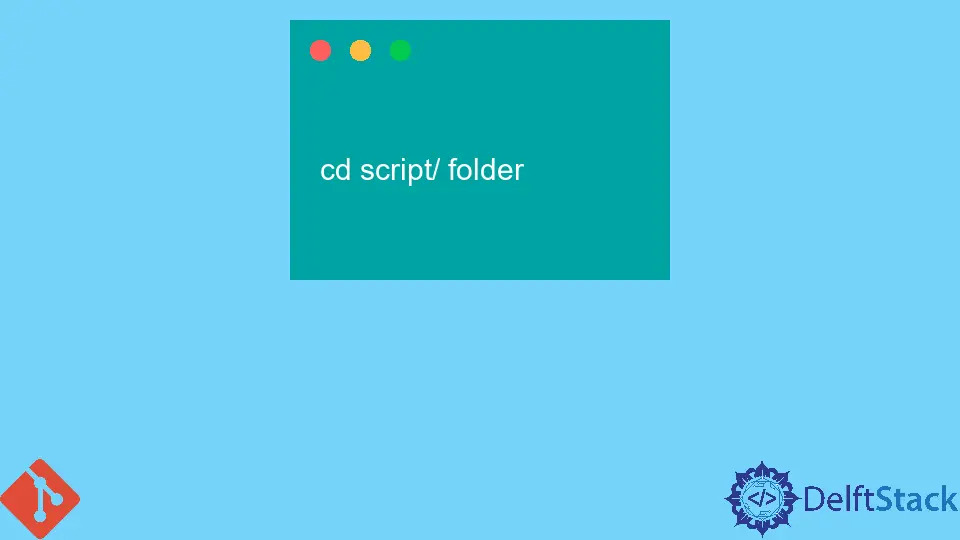
このチュートリアルでは、git タブでオートコンプリートを有効にする方法を示します。
Git タブのオートコンプリートを有効にすることの重要性
開発者がソース コードを扱う場合、ほとんどの場合 Git を好みます。これは、開発者にとって非常によく知られた便利なプラットフォームであり、チームベースの環境内でコードを非常に効率的に操作できるからです。
すべてのシステムで、Windows がパーソナル コンピューターに正常にインストールされると、デフォルトで Git がインストールされます。
しかし、オートコンプリート機能に関しては、git tab autocomplete を有効にして手動で開始する必要があります。これにより、以前に定義されたコマンドとブランチ名が自動的に補完されます。
このチュートリアルでは、オートコンプリートと呼ばれる便利な機能を Git にインストールする方法を紹介します。 コマンド、そのファイル パスとブランチ名、タグを Git に自動的に入力するのに役立ちます。
単語の入力を開始するときに Tab キーを押すと、前に行った作業に応じて Git に単語を推測させることができます。 また、余分なタイピングや段落全体の書き込みからも解放されます。
一致する可能性のある単語が複数ある場合は、それに応じて正しい単語を入力するための追加情報が要求されます。 次のセクションでは、Git でオートコンプリート機能がどのように機能するかを説明します。
Git タブのオートコンプリートを有効にする
まず、シェルを開き、ホーム ディレクトリに移動します。ここで、以下のように有名な cd コマンドを含むスクリプトを見つけます。
cd script/ folder
宛先フォルダーに到達したら、次のいずれかの方法を使用して、Git 自動補完スクリプトをそのフォルダーにダウンロードします。
curlでダウンロードする方法と、wgetでフォルダにダウンロードする方法です。 以下に両方のコマンドを示します。
curl を使用して Git をダウンロードします
curl -O https://raw.githubusercontent.com/git/git/master/contrib/completion/git-completion.bash
wget を使用して Git をダウンロードします
wget https://raw.githubusercontent.com/git/git/master/contrib/completion/git-completion.bash
Git 補完ファイルのソース
バッシュ コマンド:
source ~/git-completion.bash
おそらく、新しいシェルを開始したいときは、このファイルを自動的に読み込む必要があります。 この目的のために、~/.bashrc ファイル に移動し、上記のコマンドを添付します。
このファイルが保存されると、すべての新しいシェルがこのファイルをソースします。 (~) 記号は、ホームディレクトリ を示します。 パソコンのオプションから管理モードを使用して端末を再起動し、これを終了します。
Git-managed ディレクトリに移動して、このメソッドが正しく機能するかどうかを確認してみましょう。
次に、キーボードからいくつかの単語を入力し、Tab キーを押して、パーソナル コンピュータでオートコンプリートが正しく機能するかどうかを確認します。 コマンドを以下に示します。
git checkout <tab><tab>
上記のコマンドに応答して、Tab ボタンを押した後にチェックアウトできる可能性のあるすべてのブランチのリストが表示されます。
このように、このオートコンプリート機能として、他のチュートリアルで見た Git の任意のコマンドを実行でき、Git のサポートされているすべてのコマンドで問題なく実行されます。
Abdul is a software engineer with an architect background and a passion for full-stack web development with eight years of professional experience in analysis, design, development, implementation, performance tuning, and implementation of business applications.
LinkedIn